posiadanie iPhone’ a w iCloud pomaga, jeśli chcesz łatwo zlokalizować telefon, gdy zostanie zgubiony lub skradziony. Jednak gdy sprzedajesz lub rozdajesz iPhone ’ a, nie musisz go kojarzyć z kontem iCloud. Musisz również bezpiecznie usunąć wszystkie dane iPhone ’ a, aby zapobiec wpadnięciu w niepowołane ręce.
jeśli to wszystko brzmi dla Ciebie jak bełkot, to ten post uczyni to prostym i prostym.
Część 1: Jak usunąć iPhone ’ a z iCloud na urządzeniu
sposób 1: Wyłącz Znajdź mój iPhone
wykonaj następujące kroki, aby usunąć iPhone ’ a z iCloud na urządzeniu:
Krok 1. Na iPhonie przejdź do Ustawienia > > iCloud i wyłącz Znajdź mój iPhone. Następnie dotknij „Apple ID”, aby wrócić.
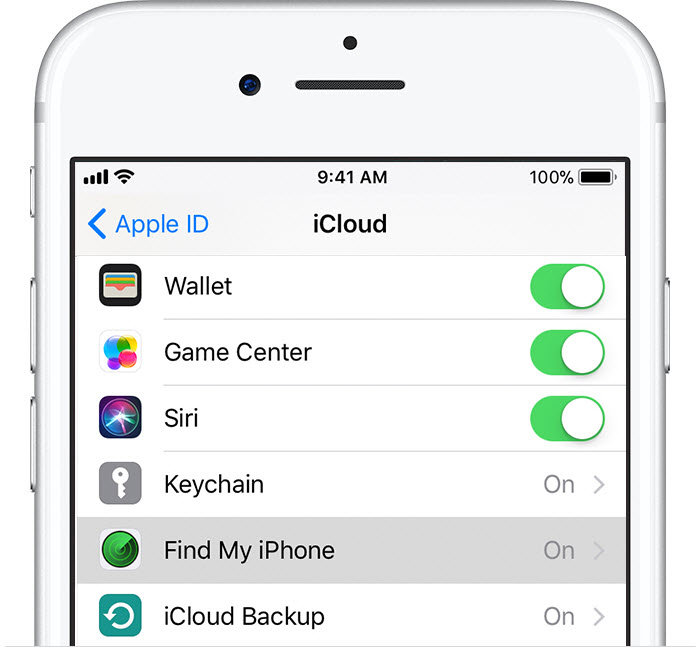
Krok 2. Następnie dotknij „Wyloguj się”, aby potwierdzić, że chcesz wylogować się z konta iCloud. Następnie Twój iPhone zostanie usunięty z listy urządzeń z Znajdź mój iPhone. Ale to nie wpłynie na dane na urządzeniu.
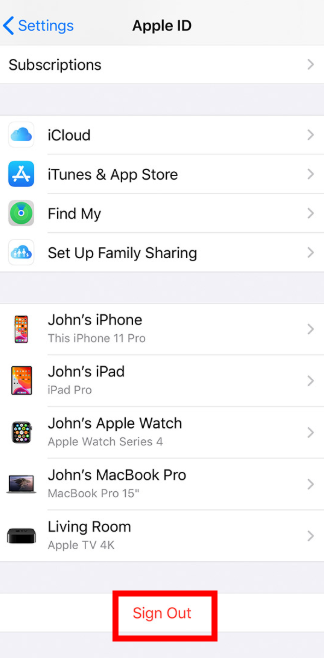
sposób 2: Usuń całą zawartość i ustawienia
możesz również usunąć dane z urządzenia, przechodząc do Ustawienia > Ogólne Warunki > Zresetuj > Usuń całą zawartość i ustawienia. Po usunięciu danych wyłącza się funkcję Znajdź mój telefon i blokadę aktywacji.
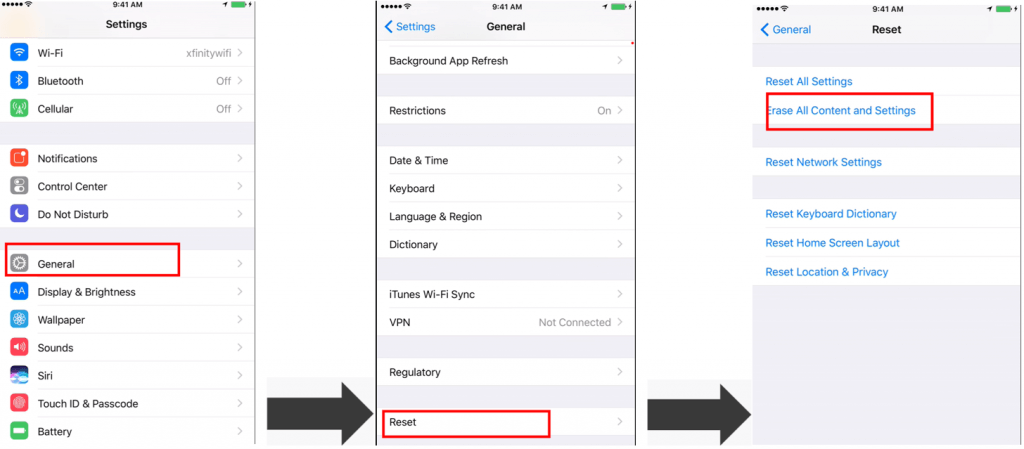
w ten sposób nie tylko Twój iPhone zostanie usunięty z iCloud, ale także wszystkie dane zostaną usunięte z iPhone ’ a.
część 2: Jak usunąć iPhone ’ a z iCloud na innym iPhonie
wykonaj następujące kroki, aby usunąć urządzenie z iCloud za pomocą innego urządzenia:
- Zaloguj się do iCloud za pomocą tego samego identyfikatora Apple ID na nowym urządzeniu.
- przejdź do „Ustawienia > iCloud > Twoje konto > urządzenia”.
- Stuknij urządzenie, które chcesz usunąć na liście Urządzenia.
- wybierz „Usuń z konta” i potwierdź je.
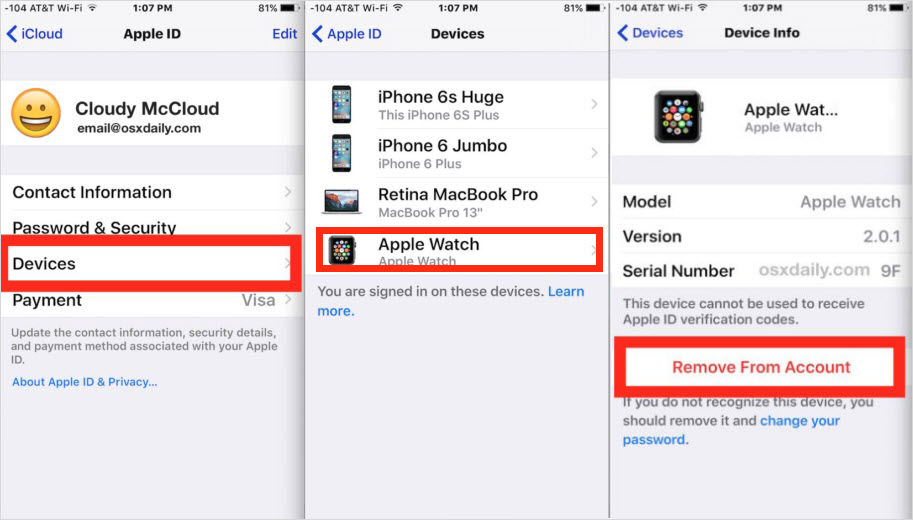
jednak nie spowoduje to trwałego usunięcia urządzenia z listy powiązanych urządzeń. Jeśli urządzenie jest zalogowane przy użyciu tego samego identyfikatora Apple ID i łączy się z Internetem. To urządzenie pojawi się ponownie na liście urządzeń.
Część 3: Jak usunąć iPhone ’ a z iCloud przez iCloud.com
więc możesz nie mieć dostępu do swojego telefonu lub innego telefonu w tym czasie. Jeśli masz komputer, nadal możesz usunąć telefon z iCloud za pośrednictwem iCloud.com. po prostu wykonaj następujące kroki:
Krok 1. Przejdź do iCloud.com i zaloguj się swoimi danymi.
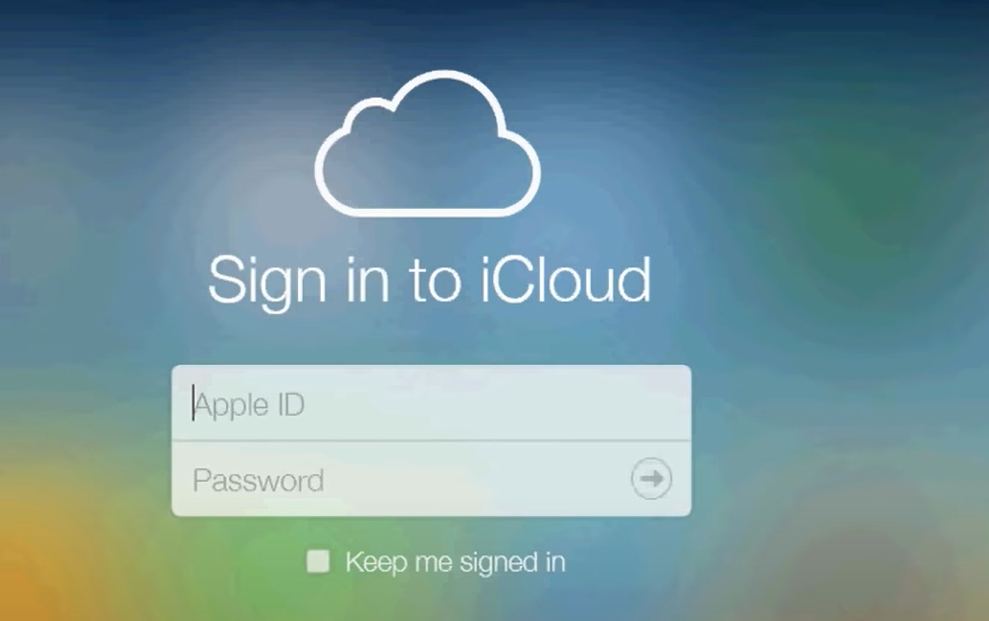
Krok 2. Na następnym ekranie kliknij funkcję „Znajdź mój iPhone”.
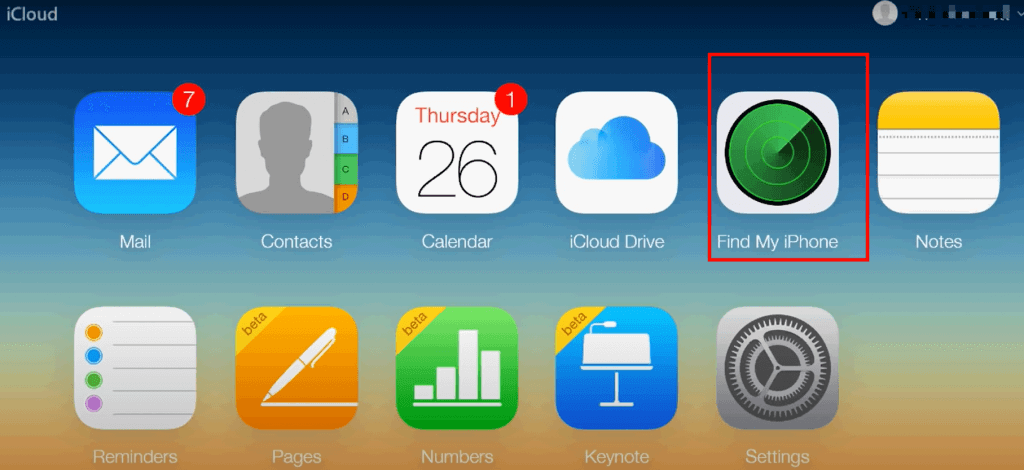
Krok 3. To przeniesie Cię na inny ekran. U góry kliknij menu rozwijane „wszystkie urządzenia”. Zobaczysz listę urządzeń podłączonych do Twojego konta iCloud.
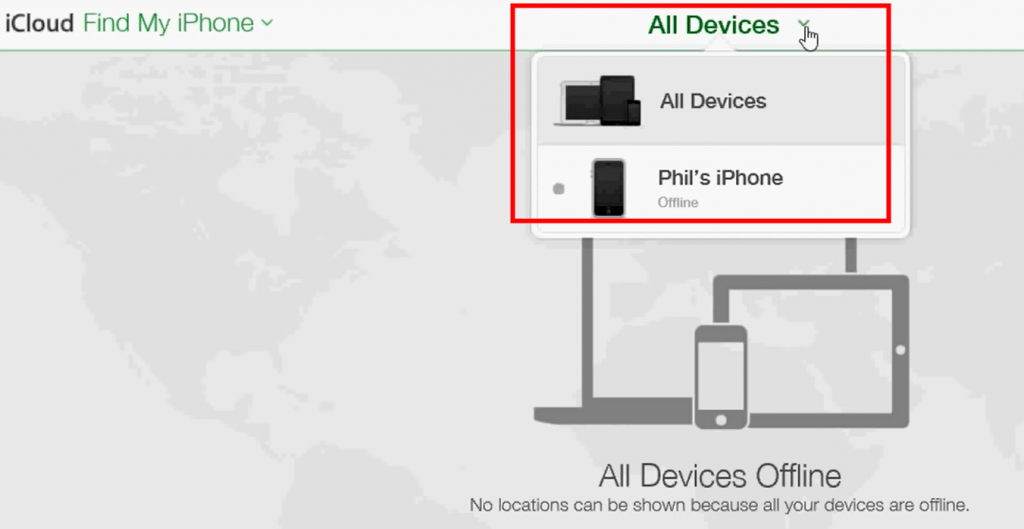
Krok 4. Kliknij ten, który chcesz usunąć, i kliknij Usuń z konta. Potwierdź klikając „Usuń z konta”.
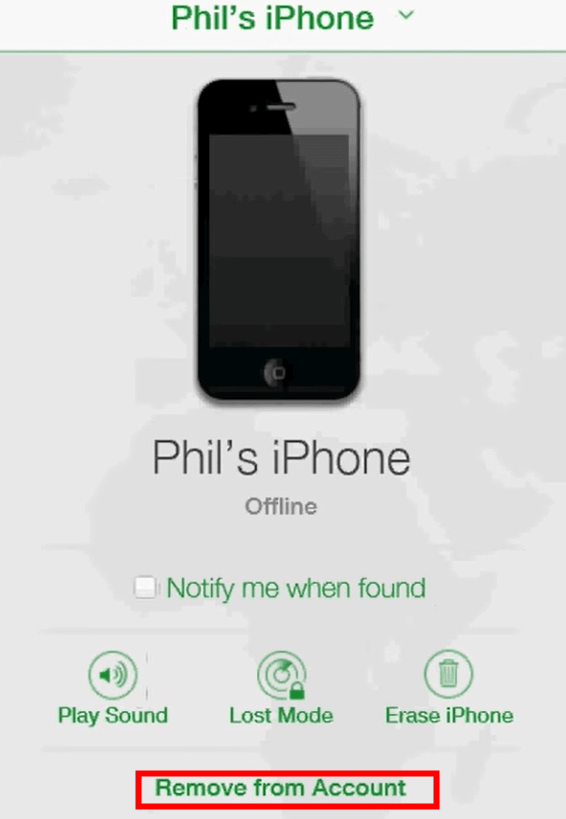
Krok 5. Kliknij „Usuń”, aby potwierdzić. Następnie Twój iPhone zostanie usunięty z tego konta iCloud.
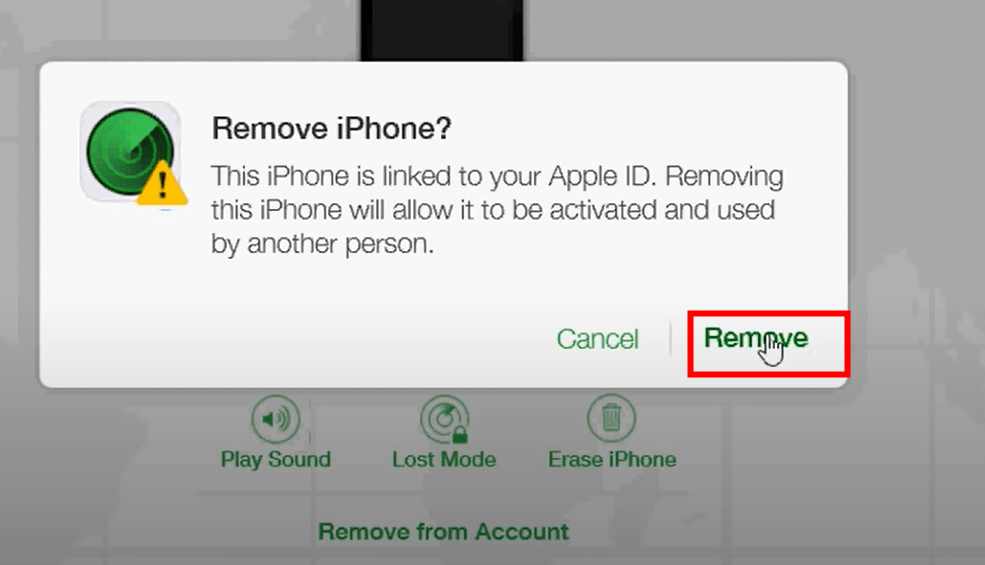
Część 4: co się stanie, jeśli usuniesz iPhone ’ a z iCloud?
po usunięciu urządzenia z iCloud zostanie ono usunięte z listy urządzeń Znajdź mój iPhone. Wyłącza również blokadę aktywacji byłego iPhone ’ a.
- gdy iPhone zostanie zgubiony i usuniesz go z iCloud, wszystko zostanie usunięte z urządzenia. Oznacza to, że Twoje dane są bezpieczne. Jednak facet, który dostanie Twój iPhone, może go używać bez żadnych ograniczeń.
- gdy iPhone zostanie zgubiony i nie usuniesz go z iCloud, możesz użyć trybu utraconego, aby zawiesić wszelkie Karty kredytowe lub debetowe skonfigurowane dla Apple Pay na iPhonie. Nikt nie może uzyskać dostępu do twojego iPhone ’ a i używać go ponownie, nawet urządzenie zostanie przywrócone, ponieważ telefon jest powiązany z Twoim kontem iCloud.